아마존은 많은 사람들이 해외구매를 하는 인기있는 쇼핑몰중이 하나입니다. 아마존 쇼핑에서 유료로 아마존 프라임 서비스를 가입하게 되면 무료 배송 및 아마존 프라임 컨텐츠 시청 등 더 많은 혜택을 누릴수 있는데요, 30일 무료 체험 후에는 유료결제로 전환되기 때문에 마음이 바뀌시면 해지를 진행하셔야 합니다. 해지 하는 방법을 알려드릴테니 아마존 프라임 서비스가 필요 없다면 아래 글을 따라하면서 바로 해지 해 보시기 바랍니다.
목차
아마존닷컴 로그인
먼저 아마존에 로그인을 합니다.
로그인을 하시면 아래와 같은 화면이 뜹니다.
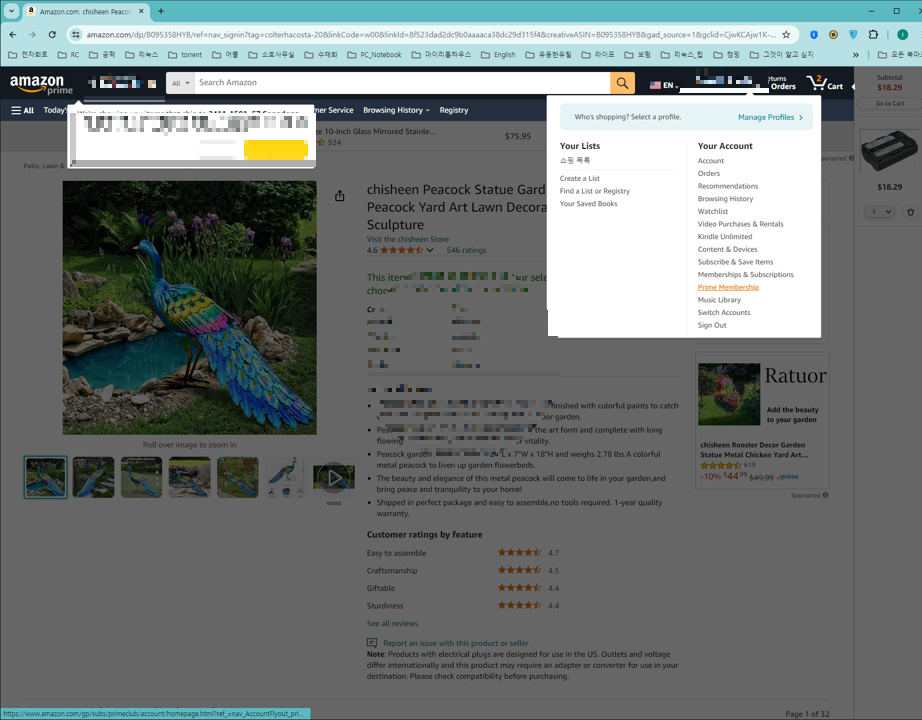
계정 상태 확인
우측상단의 Account & Lists 를 클릭하면 아래로 메뉴가 펼쳐지는데
✅여기서 Prime Membershops 를 선택합니다.
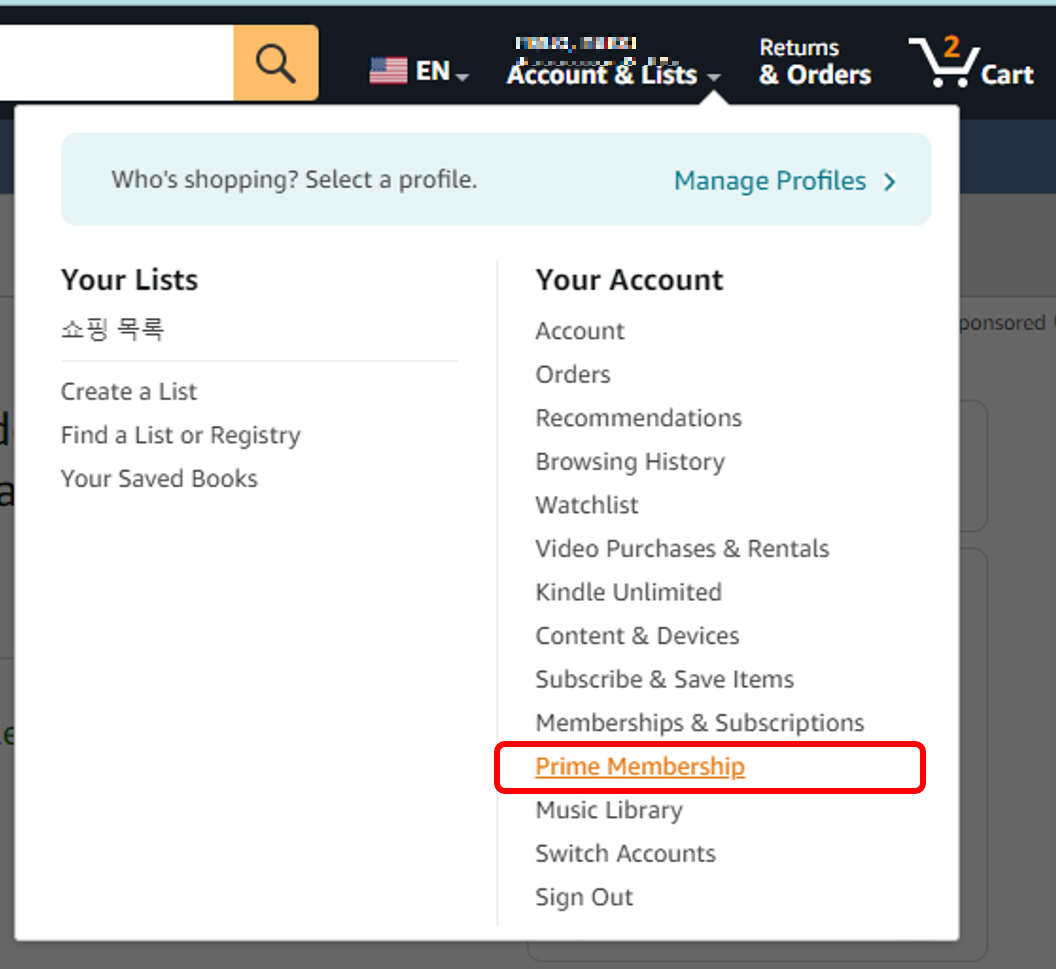
Prime Membership 을 선택하여 들어가면 현재 본인 계정으로 얼마가 빠져나가는지 현황 화면이 나타납니다.
현재 결제금액이랑 결제날짜를 확인하시고
✅ 맨 오른쪽의 Membership 부분을 클릭합니다.

클릭하면 Mebership 버튼 밑으로 아래와 같이 선택 내용이 나타납니다.
✅ 여기서 End Membership 을 선택하세요

End membership을 누르면 아래와 같이 아직 혜택이 많이 남았으니 한번 더생각해 보라는 의미가 담긴 페이지가 뜹니다.
✅계속 해지를 하고 싶다면 맨 아래 오른쪽 Continue to cancel을 선택합니다.

Continue to cancel, 즉 해지 작업 계속을 선택하면 최종적으로 아래와 같이 해지 내용을 확인해 달라는 화면이 나타납니다. 현재 가입 요금제 가격과 다음 청구일과 같은 정보를 같이 보여주기 때문에 한번 더 확인합니다.
✅ 우리는 계속 해지를 원하기 때문에 우측 하단의 End Membership Now를 선택 합니다.

이제 모든 해지 절차가 종료되었습니다. 매우 아쉽다라는 팝업이 뜨면서 설문조사를 해달라는 요청이 나오는데 그냥 무시하시면 됩니다.

다시 처음 화면으로 가서 account 에 가보면 현재 해지상태가 확인된 페이지를 확인하실 수 있습니다.
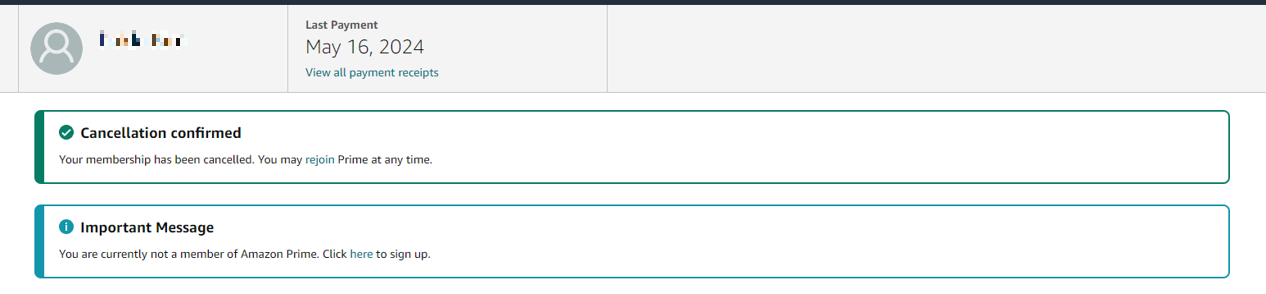
다시 아마존 프라임을 구독을 하고 싶다면 언제든 시작이 가능하기 , 프라임 서비스가 망설여진다면 일단 해지해 놓으시는 것이 좋을 것 같습니다. 이상 아마존 프라임 해지 절차에 대해서 알아보았습니다.
'생활정보' 카테고리의 다른 글
| 인천공항 마티나 라운지 무료 이용 제휴 카드 조회하기 (0) | 2024.07.13 |
|---|---|
| 임영웅의 단편영화 '인 악토버' 티빙 과 쿠팡플레이에서 보기 (0) | 2024.07.09 |
| 노후경유차 조기 폐차 지원금 신청 방법 안내 (0) | 2024.06.14 |
| 양도소득세 계산기 사용 방법 및 예제 모의 계산 (0) | 2024.06.10 |
| 경기도 청년 복지포인트 지원 대상 및 신청 방법 확인하고 120만원 받으세요 (0) | 2024.06.05 |





